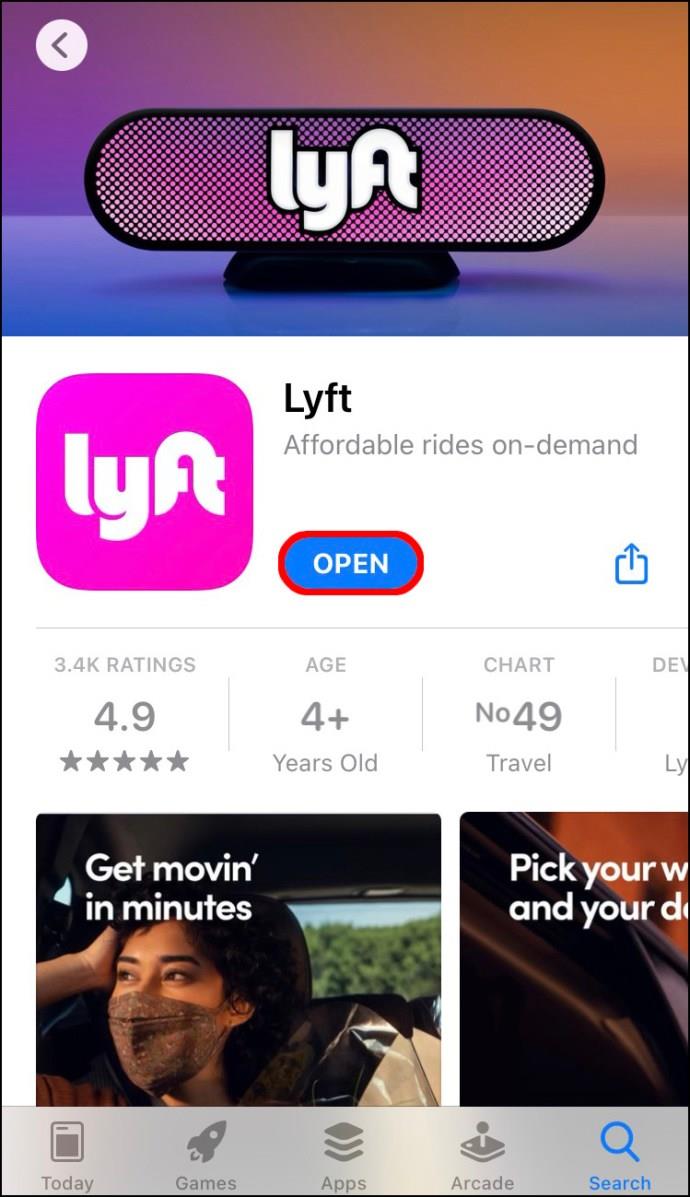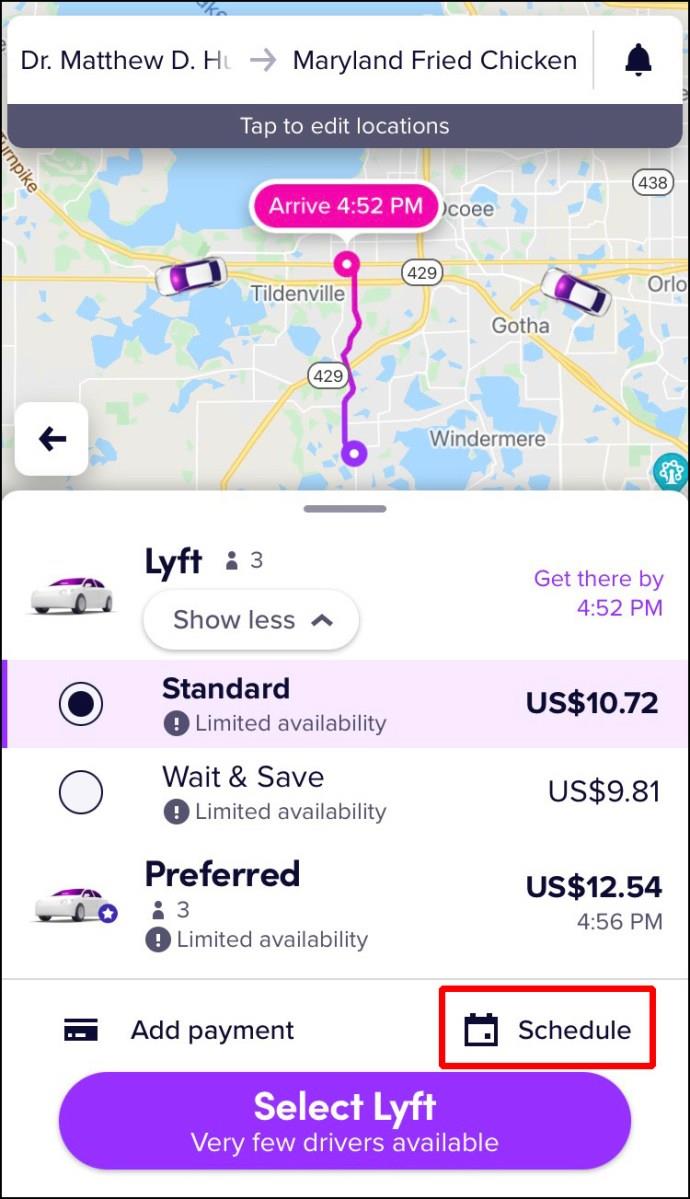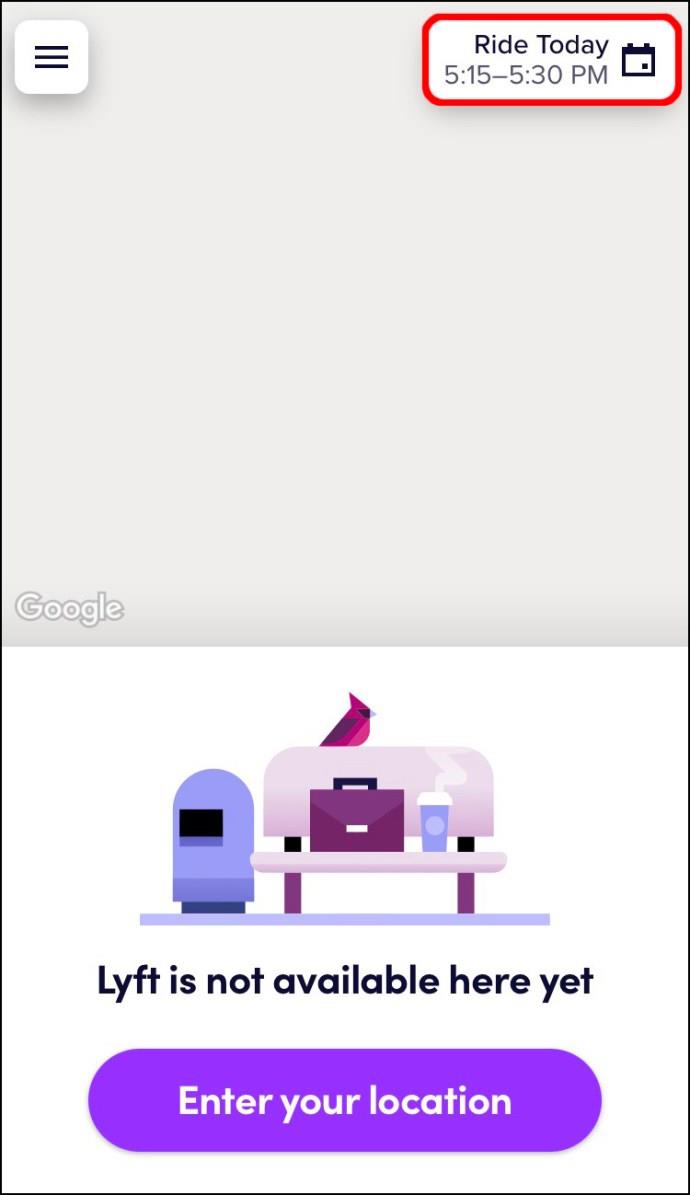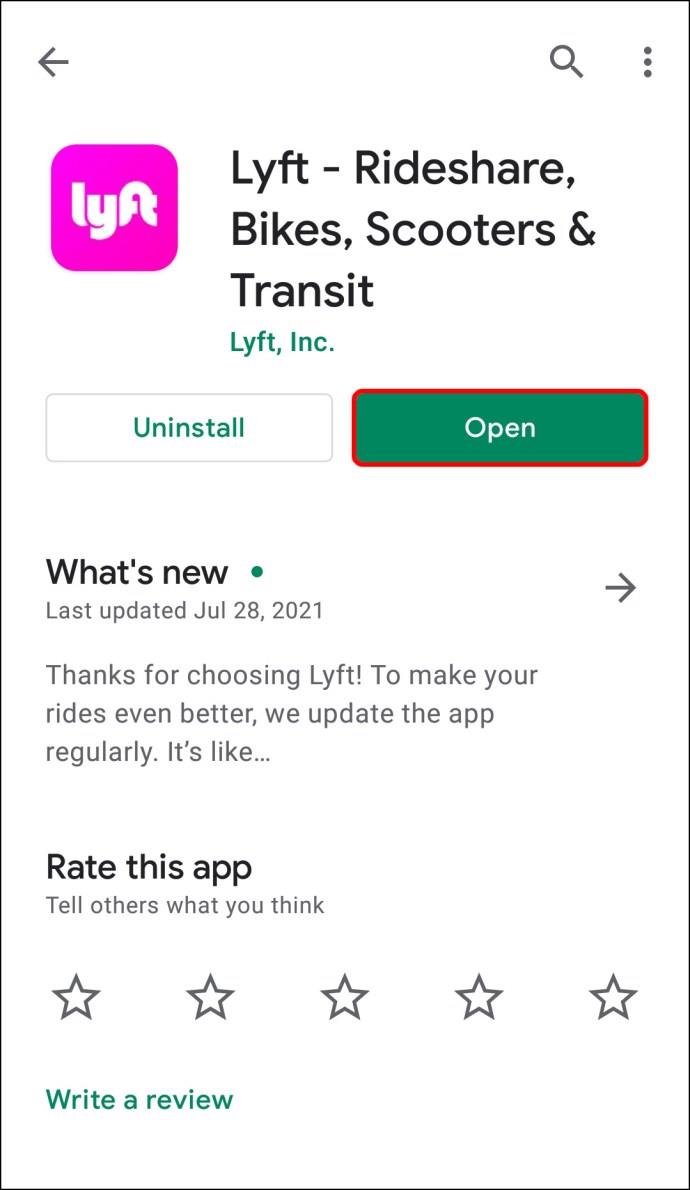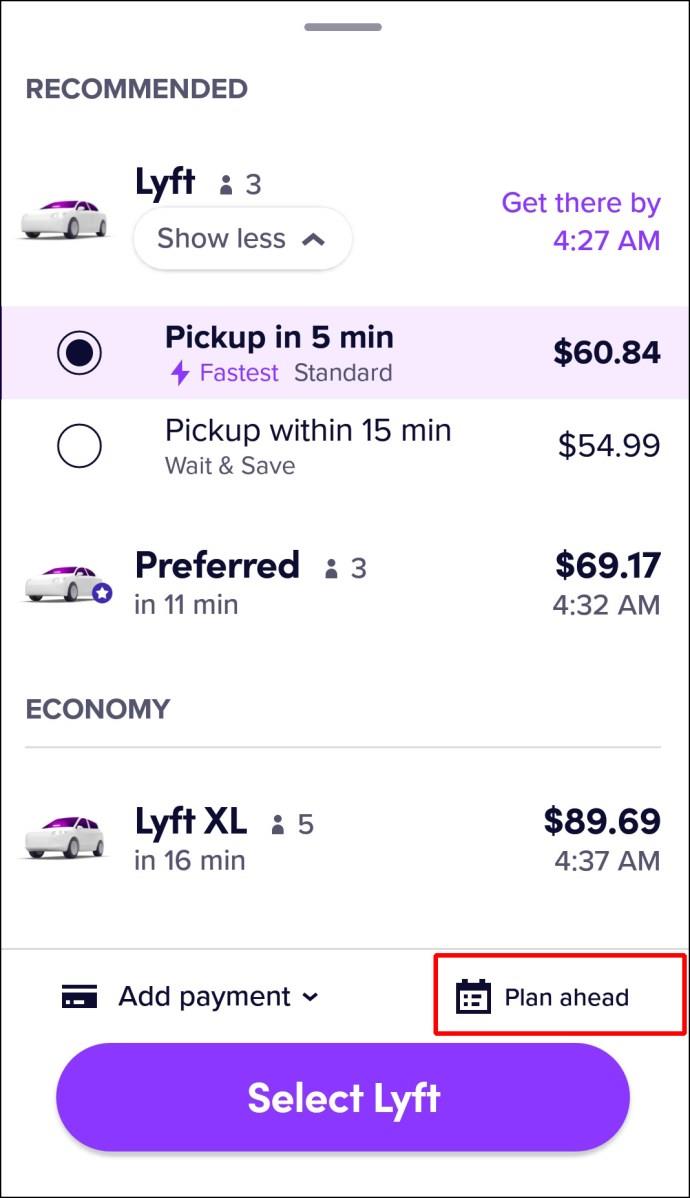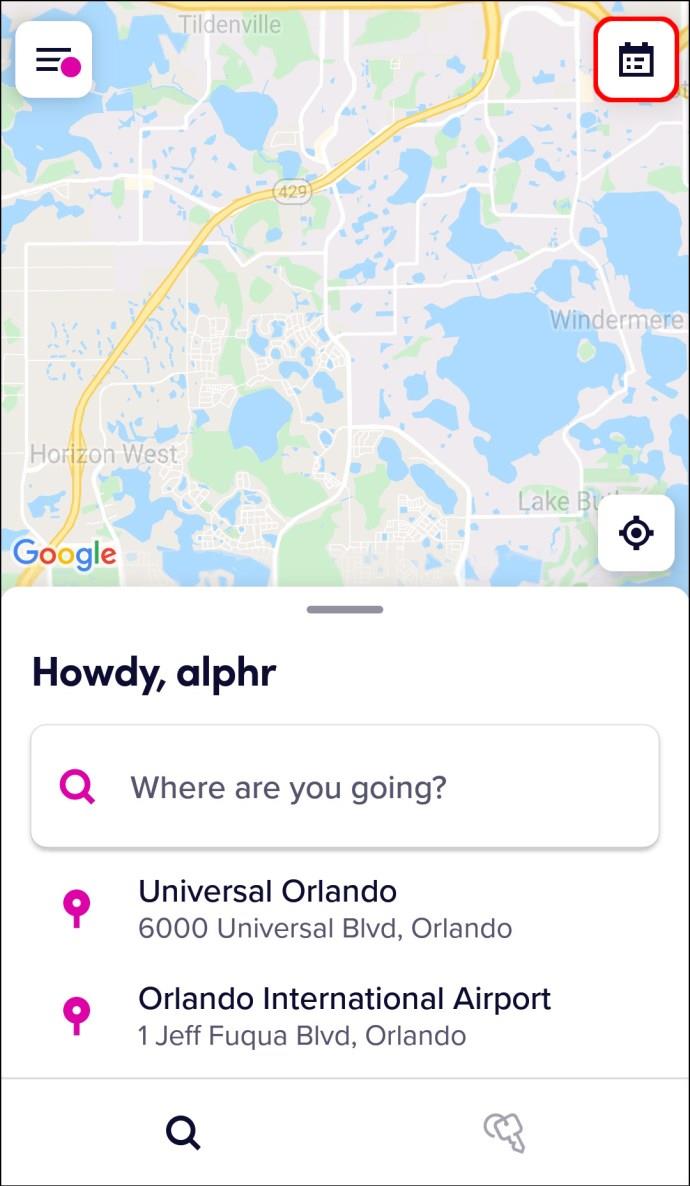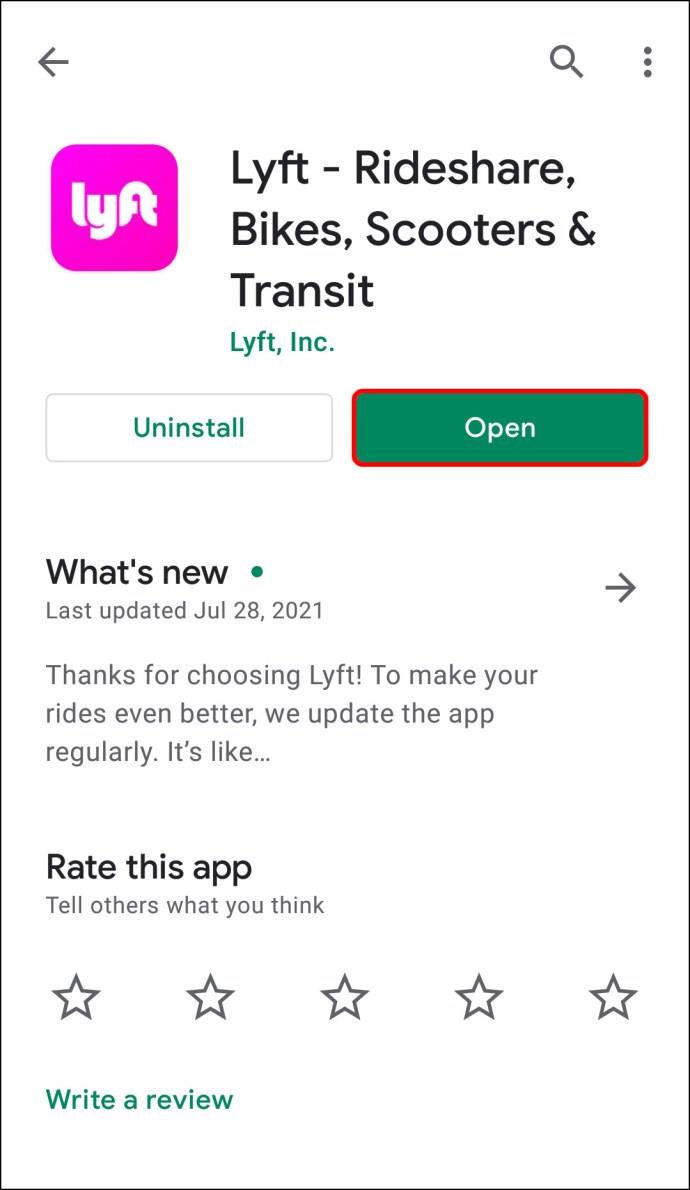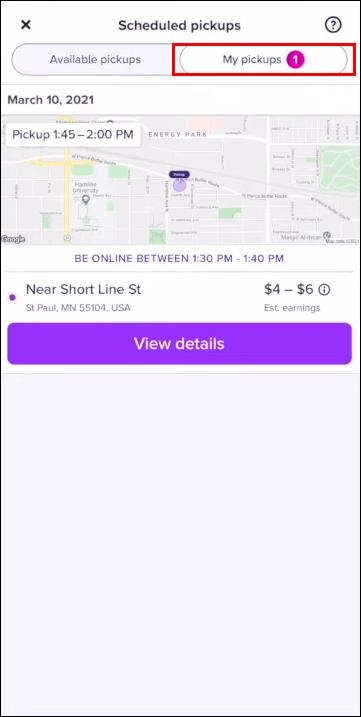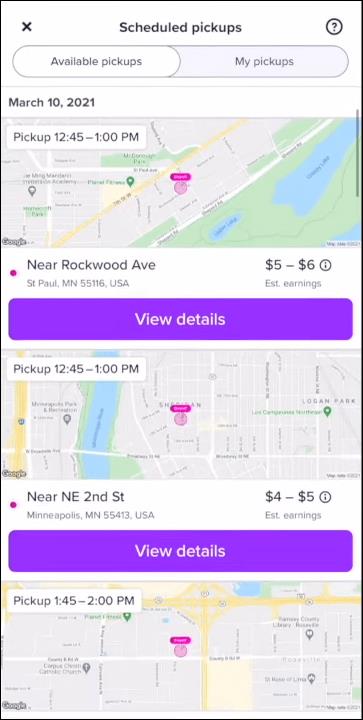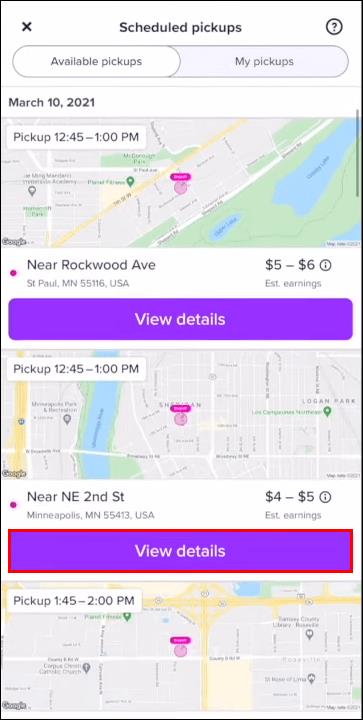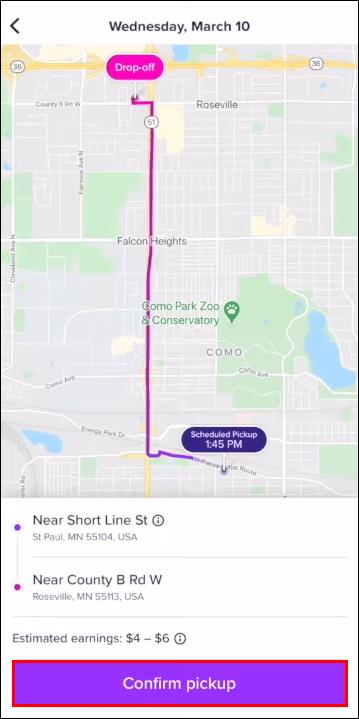Collegamenti del dispositivo
A seconda del tipo di veicolo scelto, Lyft ti consente di programmare una corsa con sette giorni di anticipo. Non solo puoi programmare una corsa Lyft, ma puoi anche visualizzare l'elenco delle corse programmate che hai nell'app Lyft. Questa funzione può essere particolarmente utile quando vuoi vedere se la tua corsa Lyft è stata confermata o devi annullarla.

In questa guida, ti mostreremo come visualizzare le tue corse programmate sull'app mobile Lyft. Tratteremo anche il processo di programmazione e annullamento di una corsa Lyft.
Come visualizzare le corse programmate in Lyft sull'app per iPhone
L'elenco delle corse programmate sull'app Lyft potrebbe non essere sempre disponibile. Dipende principalmente dalla tua regione e dalla modalità di guida che hai scelto. Solo alcuni tipi di modalità di guida sono compatibili con la funzione di pianificazione (Lux, Lux Black, XL e Lux Black XL). Se hai scelto una di queste modalità di corsa e se la funzione di pianificazione è disponibile nella tua regione, potrai utilizzarla sull'app mobile Lyft.
Per visualizzare le tue corse programmate in Lyft sul tuo iPhone, procedi nel seguente modo:
- Avvia l'app Lyft sul tuo iPhone.
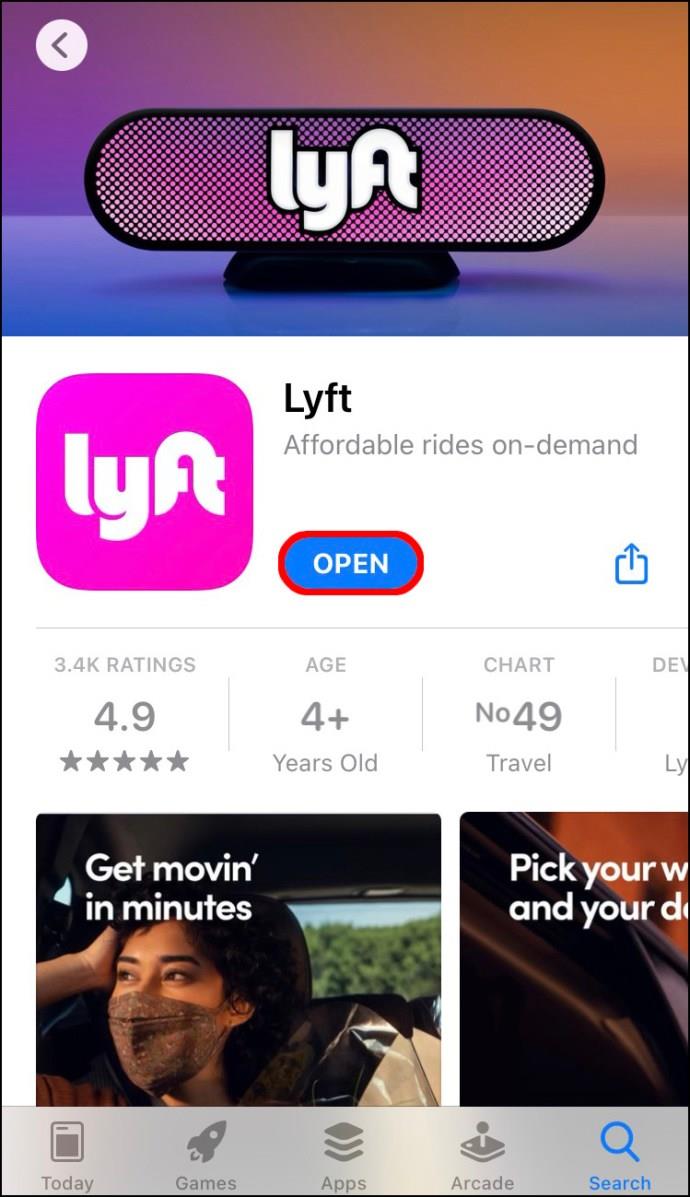
- Vai all'icona del calendario nell'angolo in alto a destra dello schermo.
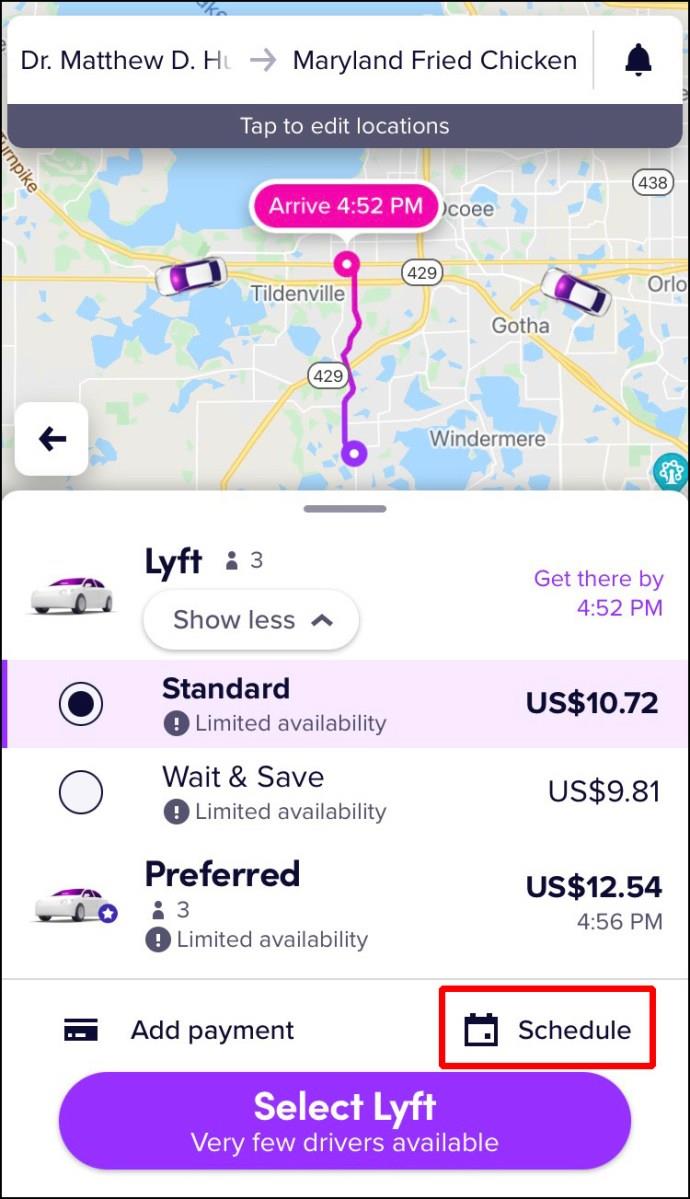
- Visualizza l'elenco delle corse programmate.
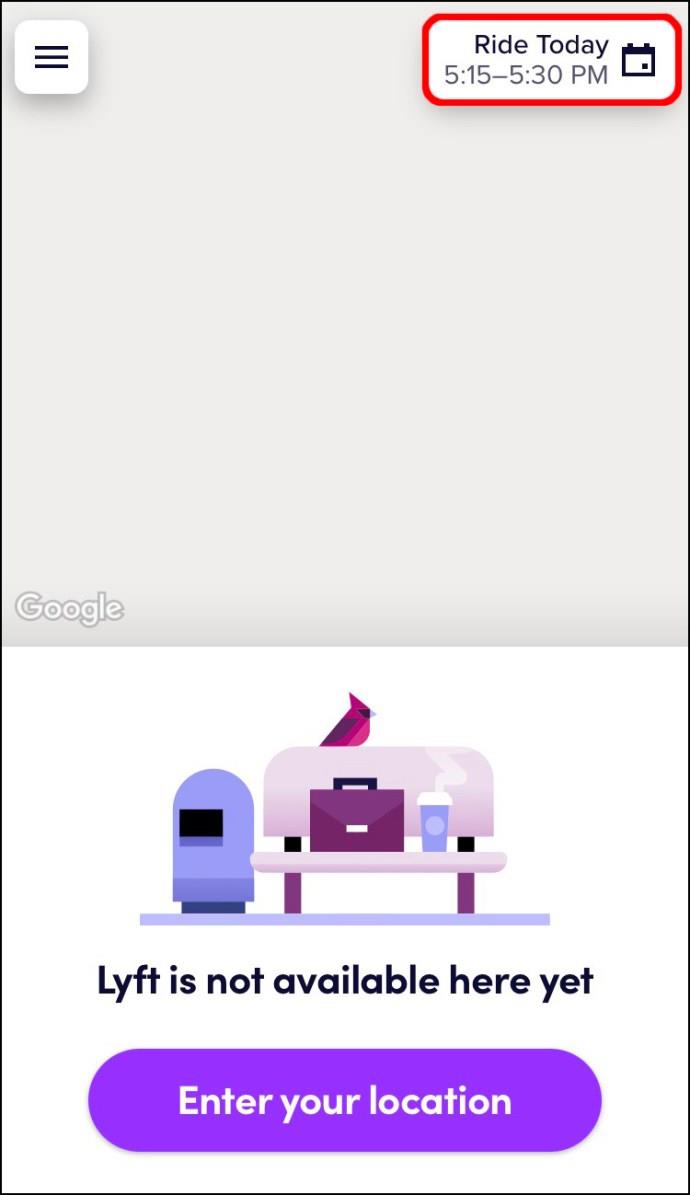
Per ogni corsa programmata, potrai vedere l'ora e la data esatte della corsa, l'orario di arrivo previsto, la tua destinazione e altri dettagli. L'icona "Programma" apparirà sulla tua app solo se hai programmato una corsa. Se non hai corse programmate o se hai utilizzato una corsa programmata, questa scomparirà.
Come visualizzare le corse programmate a Lyft sull'app per Android?
Per visualizzare l'elenco delle corse programmate in Lyft sul tuo Android, procedi nel seguente modo:
- Apri l'app Lyft sul tuo Android.
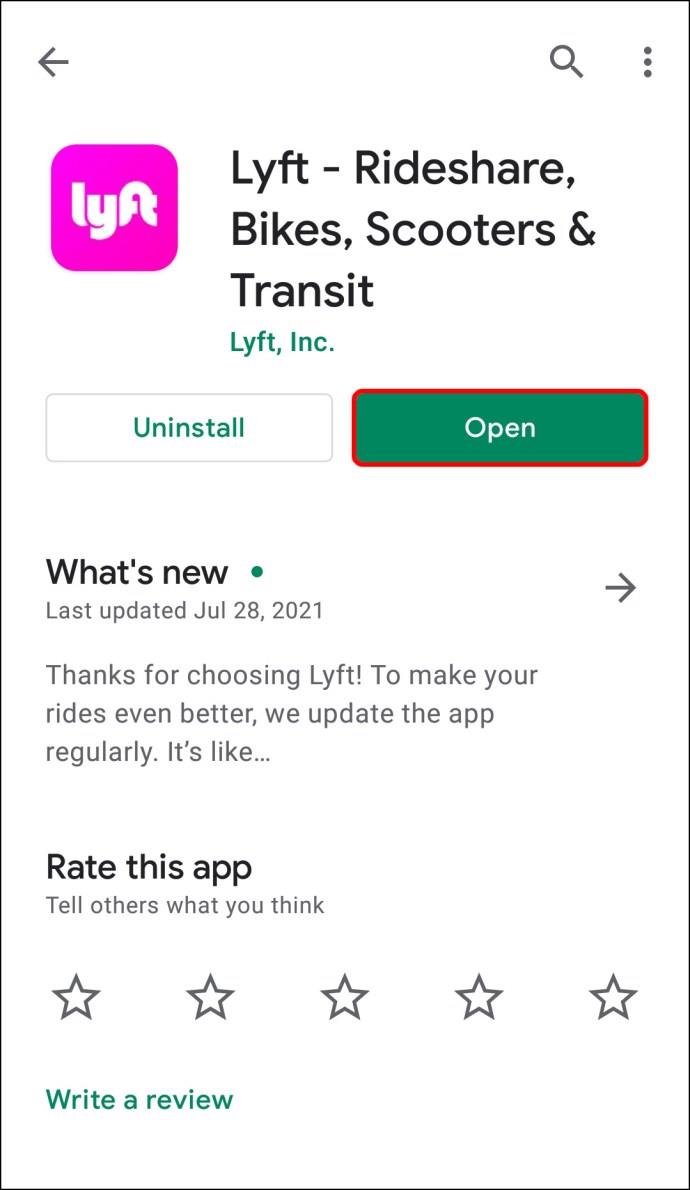
- Passare all'icona del calendario nell'angolo in basso a destra dello schermo.
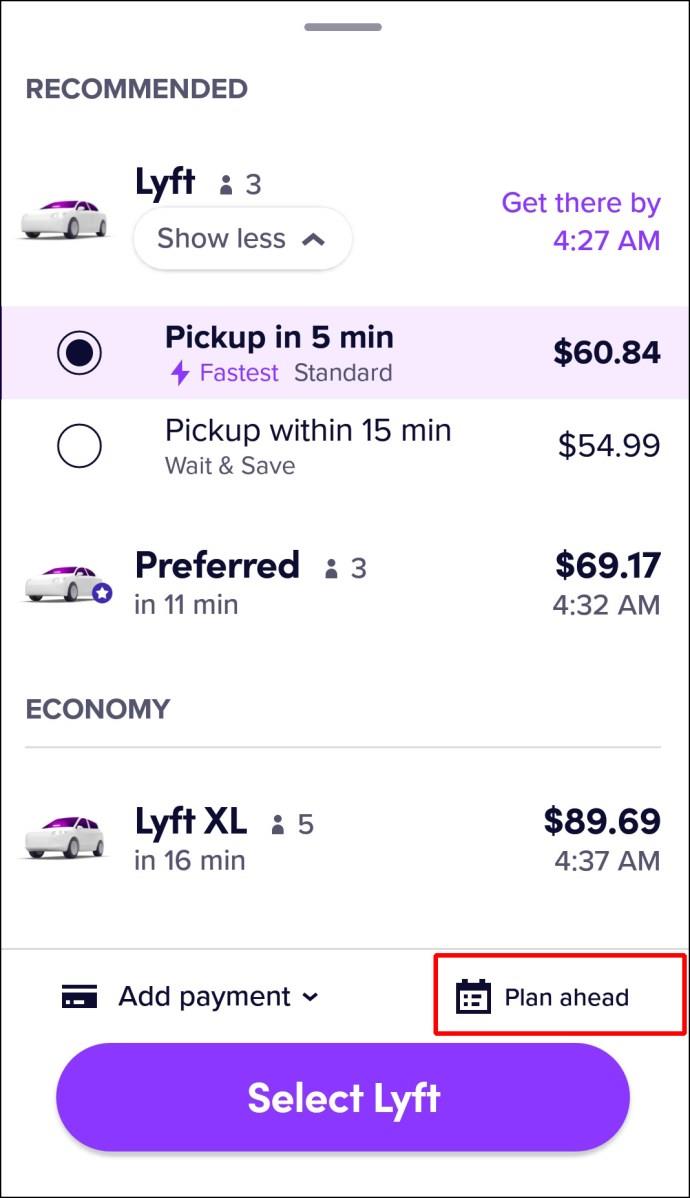
- Visualizza le corse programmate.
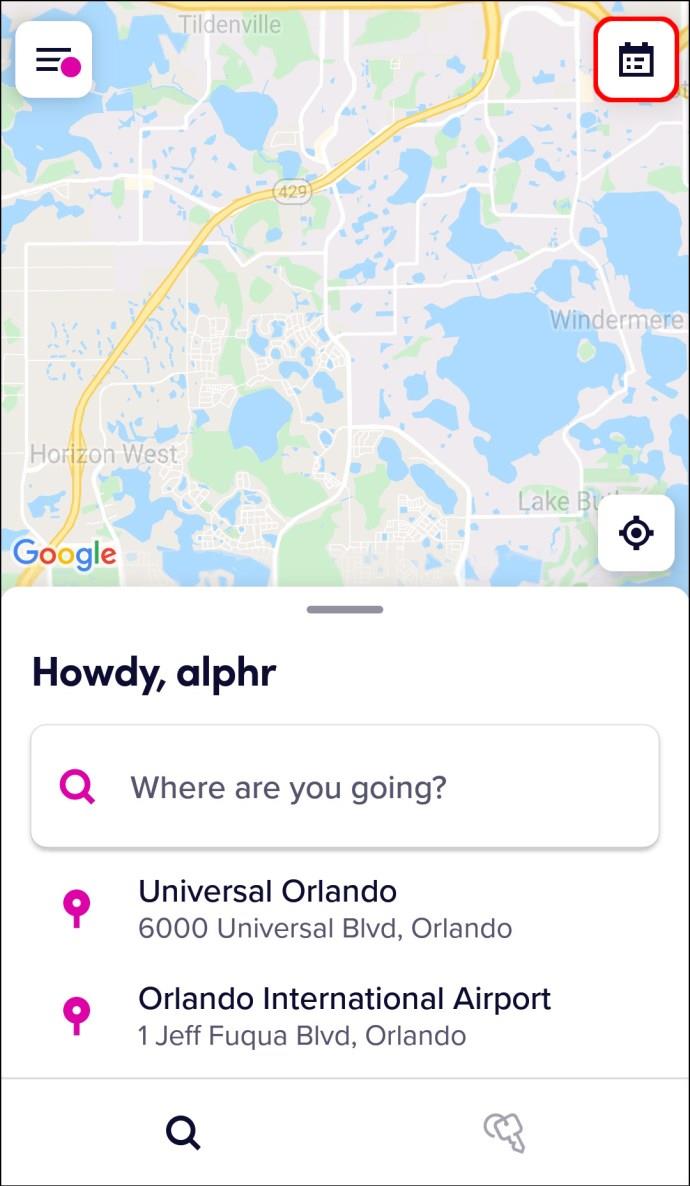
Questo è tutto quello che c'è da fare. Se le corse programmate non sono disponibili nella tua regione, Lyft ti avviserà quando proverai a prenotarne una. Se non sei sicuro che la funzione di corsa programmata di Lyft sia disponibile nella tua città, puoi controllare qui .
Come visualizzare le corse programmate come conducente Lyft
Quando un passeggero richiede una corsa Lyft programmata, i conducenti ricevono una notifica sull'app Lyft. Possono quindi accettare una richiesta di corsa programmata, che comunicherà loro il luogo di ritiro, la destinazione e le entrate stimate. Prima dell'orario della corsa programmata, l'autista riceverà una notifica da Lyft che lo informa che è ora di recarsi al punto di ritiro.
Per visualizzare le corse programmate come autista Lyft, procedi nel seguente modo:
- Apri l'app Lyft sul tuo dispositivo mobile.
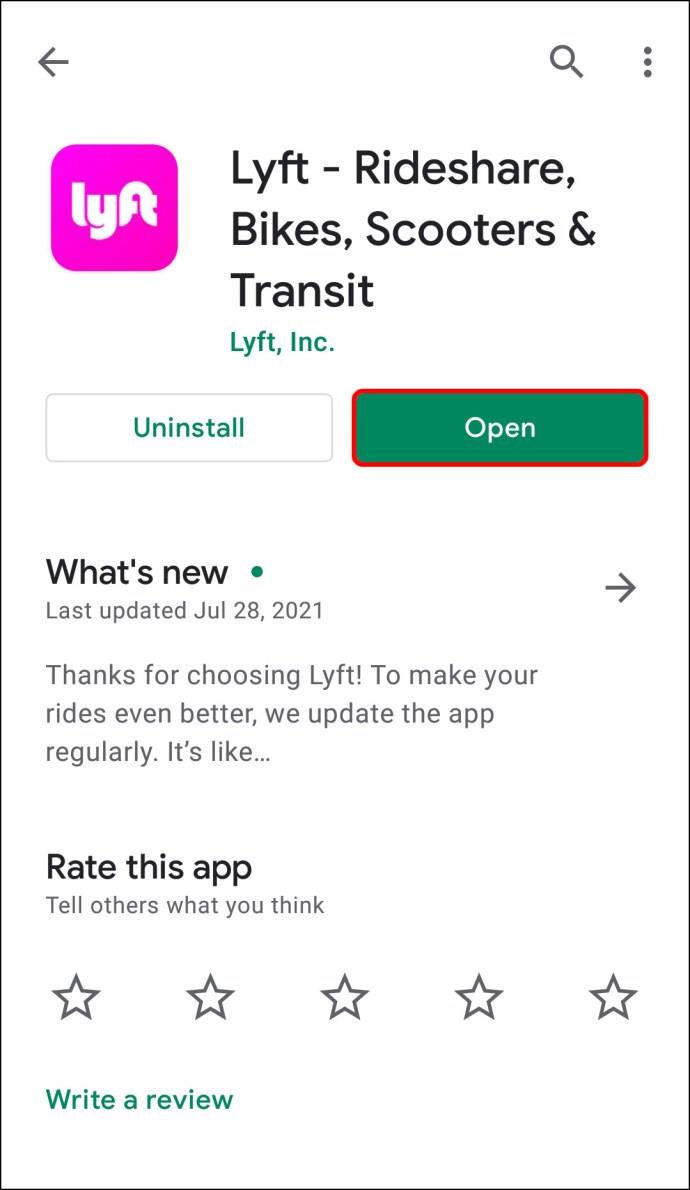
- Vai alla tua immagine del profilo nell'angolo in alto a sinistra dello schermo.

- Procedi alla scheda "Ritiri programmati".

- Tocca "I miei pickup".
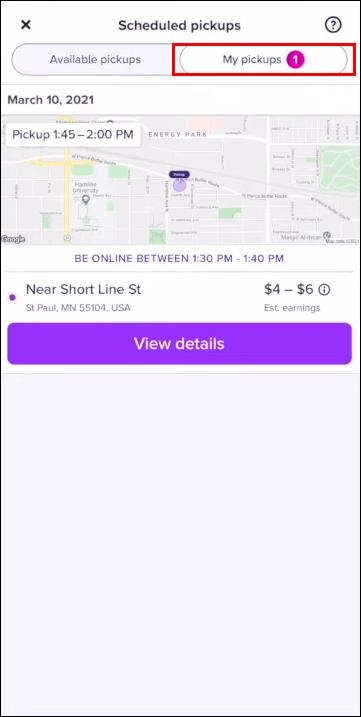
- Visualizza tutte le corse programmate.
Se desideri aggiungere un'altra corsa programmata sull'app Lyft, procedi come segue:
- Torna alla scheda "Pianifica ritiri".

- Controlla l'elenco delle richieste di corse programmate.
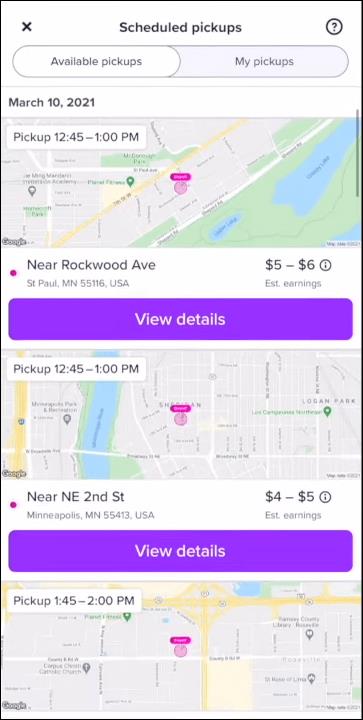
- Tocca la corsa programmata che desideri accettare.
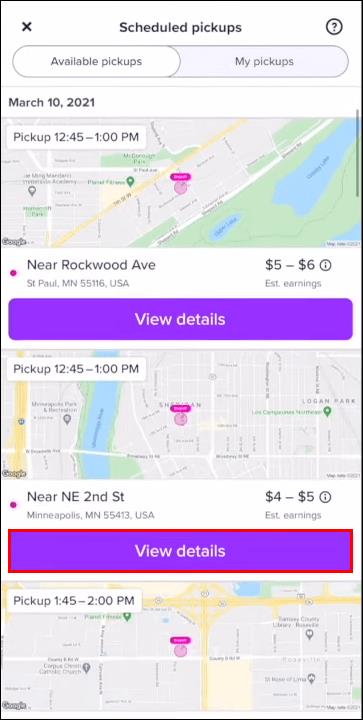
- Seleziona "Conferma" per aggiungere l'opzione di ritiro.
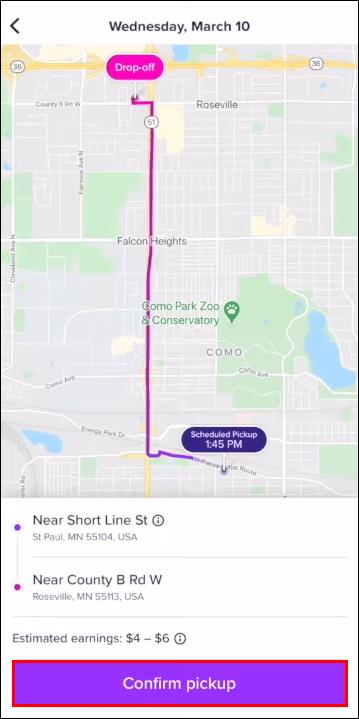
È tutto ciò che devi fare per accettare una corsa programmata. Quando è il momento di andare alla destinazione del ritiro, riceverai una notifica dall'app Lyft. Se non sei online quando ricevi questa notifica, la corsa programmata andrà a un altro conducente Lyft. Questo potrebbe accadere anche se non sei abbastanza vicino al punto di ritiro vicino all'orario della corsa programmata.
Se desideri rimuovere un ritiro programmato come autista Lyft, torna alla scheda "Ritiri programmati". Vai alla scheda "I miei ritiri", trova la corsa che desideri annullare e tocca l'opzione "Annulla ritiro". Tieni presente che se annulli una corsa programmata, il tuo punteggio di accettazione non ne risentirà.
Domande frequenti aggiuntive
Come posso programmare una corsa su Lyft?
Il processo di pianificazione di un giro sull'app Lyft è relativamente semplice. Inoltre, ti ci vorrà solo un minuto circa. Ecco come è fatto:
1. Apri l'app Lyft sul tuo dispositivo mobile.
2. Nella sezione "Dove stai andando?" sezione, digitare la destinazione.
3. Scegli il pulsante "Programma" nell'angolo in basso a destra dello schermo.
4. Inserisci la tua posizione di ritiro.
5. Seleziona "Conferma ritiro".
6. Scegli l'ora e la data della tua corsa Lyft programmata.
7. Tocca "Imposta orario di ritiro".
8. Vai al pulsante "Programma".
Questo è tutto. Per assicurarti che la tua corsa Lyft sia stata prenotata, vai all'icona del calendario nell'angolo in alto a destra dello schermo. Puoi programmare una corsa Lyft fino a 30 minuti prima e fino a sette giorni prima della data del viaggio.
Circa 10 minuti prima della corsa programmata, Lyft ti ricorderà l'orario di ritiro.
Dopo aver richiesto una corsa programmata, verrai abbinato a un autista Lyft che sarà disponibile in quel momento. Tuttavia, non vi è alcuna garanzia che ci sarà un autista disponibile al momento della corsa programmata.
Come posso annullare una corsa programmata sull'app Lyft?
Sebbene non sia possibile modificare l'ora o la data della corsa programmata sull'app Lyft, puoi annullarla. Per farlo, procedi nel seguente modo:
1. Apri l'app Lyft sul tuo dispositivo mobile.
2. Tocca l'icona del calendario nell'angolo in alto a destra dello schermo.
3. Individua la corsa che desideri annullare.
4. Seleziona l'opzione "Annulla corsa".
5. Conferma che desideri annullare la corsa programmata.
Se vuoi riprogrammare una corsa Lyft, l'unico modo per farlo è cancellarla e programmarla di nuovo.
Sebbene tu abbia la possibilità di annullare una corsa Lyft programmata in qualsiasi momento, dovrai pagare un costo aggiuntivo se annulli la corsa programmata dopo essere stato abbinato a un autista Lyft. Se l'autista Lyft è in viaggio verso il punto di ritiro al momento della cancellazione, dovrai pagare anche la penale di cancellazione.
Gestisci tutte le corse programmate con Lyft
Non solo puoi programmare una corsa Lyft, ma puoi anche visualizzare tutte le tue corse programmate all'interno dell'app Lyft. Se non hai corse programmate o non ti trovi in una regione che offre il servizio, l'icona "Corse programmate" non sarà presente. Puoi anche cancellare le tue corse Lyft programmate, ma potresti dover pagare una penale.
Hai mai provato ad accedere al tuo elenco "Corse programmate" sull'app Lyft? Hai usato lo stesso metodo che abbiamo visto in questo articolo? Fateci sapere nella sezione commenti qui sotto.